기본적으로 개인 브라우징 모드에서 항상 웹 브라우저 시작

개인 정보 보호 브라우징에서 항상 웹 브라우저 시작: (Always Start Web Browser in Private Browsing: ) 개인 정보를 원하지 않는 사람은 누구입니까? 다른 사람들이 알기를 원하지 않는 것을 탐색하고 있다면 분명히 완전한 개인 정보를 제공할 수 있는 방법을 찾고 있습니다. 오늘날의 세계에서 개인의 개인 정보는 인터넷에서든 실생활에서든 매우 중요합니다. 실생활에서 개인 정보를 유지하는 것은 귀하의 책임이지만 컴퓨터에서는 사용 중인 애플리케이션이나 플랫폼(application or platform) 에 만족스러운 개인 정보 설정이 있는지 확인해야 합니다.
우리가 컴퓨터를 사용하여 웹사이트, 영화, 노래, 프록시 등과 같은 것을 탐색하거나 검색할 때마다 우리의 컴퓨터는 이 모든 데이터를 탐색 기록, 쿠키, 검색 및 비밀번호와 같이 저장한 개인 데이터의 형태로 추적합니다. 사용자 이름. 때때로 이 검색 기록이나 저장된 비밀번호는 매우 도움이 되지만 솔직히 말해서 득보다 실이 더 많습니다. 오늘날과 마찬가지로 누구에게나 귀하가 인터넷에서 하는 일을 살펴보거나 (internet or access)Facebook 자격 증명 등과 같은 개인 데이터에 액세스할 수 있는 기회를 제공하는 것은 매우 위험하고 안전하지 않습니다 . 이는 당사의 개인 정보를 방해합니다.
하지만 걱정하지 마세요. 좋은 소식은 인터넷을 검색하는 동안 개인 정보를 쉽게 보호할 수 있다는 것입니다. 개인 정보를 보호하기 위해 Internet Explorer , Google Chrome , Microsoft Edge , Opera , Mozilla Firefox 등과 같은 모든 최신 브라우저에는 (Mozilla Firefox)시크릿 모드(Incognito mode) ( Chrome 에서 ) 라고도 하는 개인 브라우징 모드(browsing mode) 가 함께 제공됩니다 .

프라이빗 브라우징 모드:(Private Browsing Mode: ) 프라이빗 브라우징 모드(Browsing mode) 는 브라우저를 사용하여 수행한 작업의 흔적을 남기지 않고 인터넷 에서 브라우징할 수 있는 모드입니다. (Internet)사용자 에게 개인 정보와 보안(privacy and security) 을 제공합니다. 브라우징 세션과 다운로드한 파일 사이의 쿠키, 기록, 검색 및 개인 데이터는 저장하지 않습니다. 공용 컴퓨터를 사용할 때 매우 유용합니다. 한 가지 사례: 사이버 카페(Cyber café) 를 방문한 다음 브라우저를 사용 하여 이메일 ID(email id) 에 액세스 하고 창을 닫고 로그아웃하는 것을 잊었다고 가정 합니다. (Suppose)이제 다른 사용자가 귀하의 이메일 ID와 액세스 권한 을 사용할 수 있습니다.(email id and access)당신의 데이터. 그러나 개인 탐색 모드 를 사용한 경우 (browsing mode)탐색 창(browsing window) 을 닫는 즉시 이메일에서 자동으로 로그아웃됩니다.
모든 웹 브라우저에는 고유한 개인 브라우징 모드(browsing mode) 가 있습니다. 브라우저마다 개인 브라우징 모드 의 이름이 (browsing mode)다릅니다(Different) . 예를 들어(example “) Google Chrome의 " 시크릿 모드(Incognito mode) " , Internet Explorer 의 " InPrivate 창(InPrivate window) " , Mozilla Firefox 의 " 개인 창 " 등이 있습니다.(Private window)
기본적으로 브라우저 는 기록을 저장하고 추적하는 일반 브라우징 모드 로 열립니다. (browsing mode)이제 기본적으로 항상 개인 브라우징 모드 에서 (browsing mode)웹 브라우저(web browser) 를 시작할 수 있는 옵션이 있지만 대부분의 사람들은 개인 모드를 영구적으로 사용하기를 원합니다. 비공개 모드의 유일한 단점은 로그인 세부 정보를 저장할 수 없으며 이메일, Facebook 등과 같은 계정에 액세스할 때마다 로그인해야 한다는 것입니다 . 비공개 브라우징 모드(browsing mode) 에서 브라우저는(browser doesn) ' 쿠키, 비밀번호, 기록 등을 저장 하지 않기 때문에 개인 (t store)정보 보호 브라우징 창 을 종료하는 즉시 귀하의 (browsing window)계정이나 웹사이트(account or website) 에서 로그아웃됩니다.액세스하고 있었던 것입니다.
개인 브라우징 창의(browsing window) 좋은 점은 오른쪽 상단 모서리(right corner) 에 있는 메뉴 버튼(Menu button) 을 클릭 하고 특정 브라우저에서 개인 모드를 선택하여 쉽게 액세스할 수 있다는 것입니다. 그리고 이것은 개인 브라우징 모드(browsing mode) 를 기본값으로 설정하지 않으므로 다음에 액세스하려면 다시 열어야 합니다. 그러나 언제든지 설정을 다시 변경하고 개인 정보 보호 탐색 모드(browsing mode) 를 기본 탐색(browsing mode) 모드로 설정할 수 있으므로 걱정하지 마십시오 . 브라우저마다 개인 브라우징 모드(browsing mode) 를 기본 모드(default mode) 로 설정하는 방법이 다릅니다 . 이에 대해서는 아래 가이드(below guide) 에서 설명 합니다.
기본적으로 개인 브라우징 모드에서 항상 웹 브라우저 시작(Always Start Web Browser in Private Browsing Mode by Default)
(Make)문제가 발생하는 경우(case something) 에 대비 하여 복원 지점 을 (restore point)만드십시오 . 다른 브라우저에서 개인 브라우징 모드(browsing mode) 를 기본 모드 로 설정하려면 (default mode)아래 절차(below process) 를 따라야 합니다 .
(Start Google Chrome)기본적(Default) 으로 시크릿 모드(Incognito Mode) 에서 Chrome 시작
항상 시크릿 브라우징 모드 에서 (browsing mode)웹 브라우저(web browser) ( Google Chrome )를 시작 하려면 다음 단계를 따르십시오.
1. 바탕 화면 에 Google 크롬(Google Chrome) 바로가기 가 없는 경우 바로가기를 만듭니다. 작업 표시줄이나 검색 메뉴(taskbar or search menu) 에서 액세스할 수도 있습니다 .

2. Chrome 아이콘을(Chrome icon and select) 마우스 오른쪽 버튼으로 클릭하고 속성을 선택합니다.(Properties.)

3. 아래 그림과 같이 대상 필드 에서 텍스트 끝에 " -incognito "를 추가합니다.(-incognito)
참고: (Note:).exe와 –incognito(.exe and –incognito) 사이에는 공백이 있어야 합니다 .
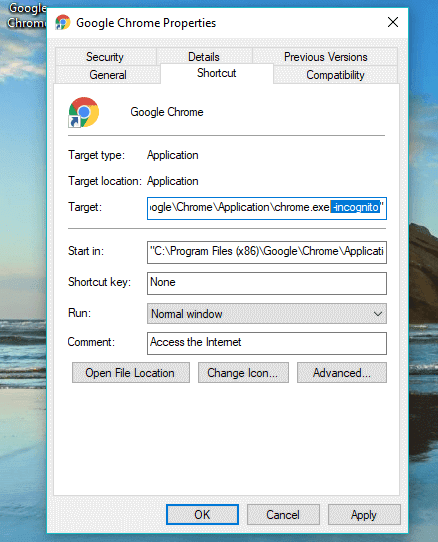
4. 적용(Apply) 을 클릭 한 다음 확인(OK) 을 클릭 하여 변경 사항을 저장합니다.

이제 이 특정 바로 가기를 사용하여 실행할 때마다 Google 크롬 이 시크릿 모드에서 자동으로 시작됩니다. (Google Chrome)그러나 다른 단축키나 다른 방법을 사용하여 실행하면 시크릿 모드에서 열리지 않습니다.
항상 개인 브라우징 모드(Private Browsing Mode) 에서 Mozilla Firefox 시작(Start Mozilla Firefox)
항상 개인 브라우징 모드 에서 (browsing mode)웹 브라우저(web browser) ( Mozilla Firefox )를 시작 하려면 다음 단계를 따르십시오.
1. 바로 가기(shortcut) 를 클릭하여 Mozilla Firefox 를 열거나 (Mozilla Firefox)Windows 검색(Windows search) 창을 사용하여 검색 합니다.

2. 오른쪽 상단 모서리 에 있는 세 개의 평행선( three parallel lines) ( 메뉴 )을 클릭합니다.(Menu)

3. Firefox 메뉴 에서 옵션 을 클릭합니다.(Options)

4. 옵션 창의 왼쪽 메뉴에서 개인 및 보안 을 클릭합니다.(Private & Security)
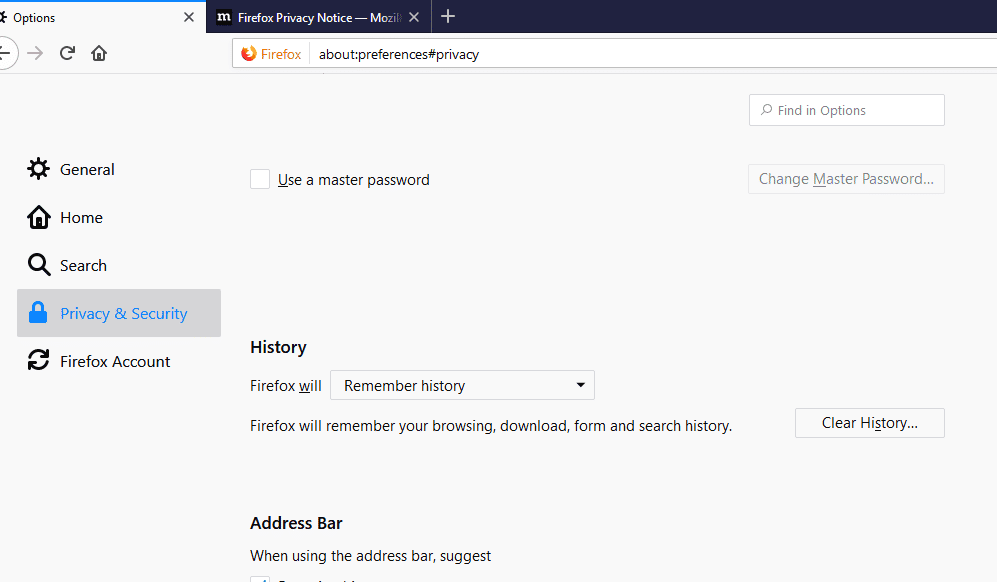
5. 기록 아래의 " Firefox will " 드롭다운 에서 " 기록에 대한 사용자 지정 설정 사용(Use custom settings for history) "을 선택합니다 .

6. 이제 "(checkmark) 항상 개인 브라우징 모드 사용(Always use private browsing mode) "을 선택하십시오.

7. Firefox 를 다시 시작하라는 메시지가 표시되면 (Firefox)지금 Firefox 다시 시작(Restart Firefox now) 버튼 을 클릭 합니다.
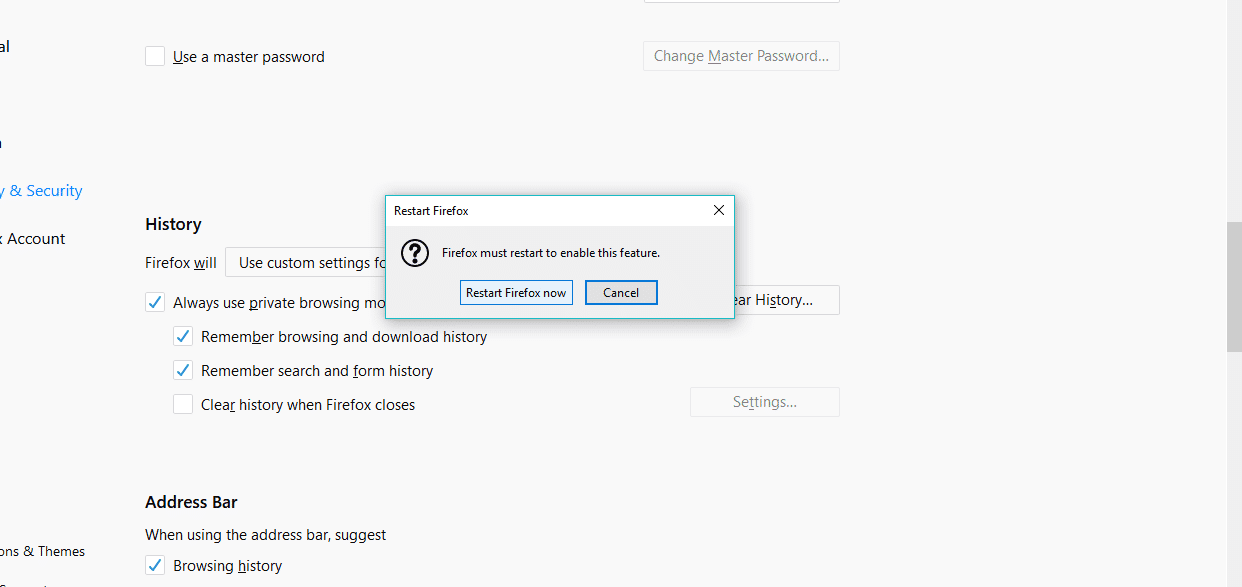
Firefox 를 다시 시작하면 개인 브라우징 모드로(browsing mode) 열립니다 . 이제 기본적으로 Firefox 를 열 때마다 (Firefox)항상 개인 탐색 모드에서 시작됩니다.(always start in private browsing mode.)
기본적(Default) 으로 항상 개인 브라우징 모드(Private Browsing Mode) 에서 Internet Explorer 시작(Internet Explorer)
항상 개인 브라우징 모드 에서 (browsing mode)웹 브라우저(web browser) ( Internet Explorer )를 시작 하려면 다음 단계를 따르십시오.
1. 바탕 화면 에 Internet Explorer의 바로 가기(shortcut for Internet Explorer) 가 없으면 만듭니다.
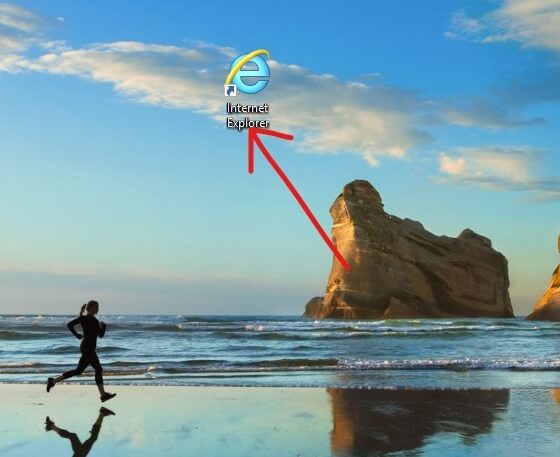
2. Internet Explorer(Internet Explorer ) 아이콘을 마우스 오른쪽 버튼으로 클릭하고 속성( Properties) 을 선택 합니다. 또는 작업 표시줄이나 시작 메뉴에 있는 아이콘에서 속성 옵션을 선택할 수도 있습니다.

3. 이제 아래 그림과 같이 대상 필드(target field) 끝에 –private 를 추가 합니다.
참고: (Note:).exe와 –private(.exe and –private) 사이에는 공백이 있어야 합니다 .
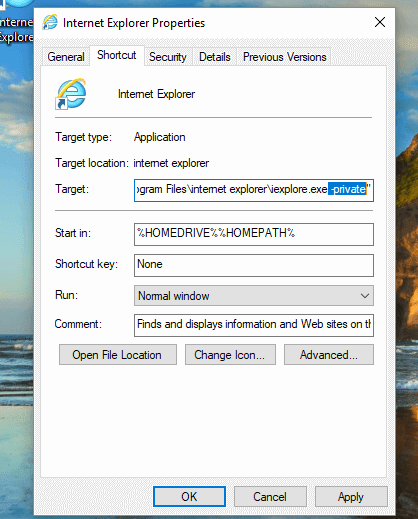
4. 적용( Apply) 을 클릭한 다음 확인을 클릭하여 변경 사항을 적용합니다.

이제 이 바로 가기를 사용하여 Internet Explorer 를 시작할 때마다 항상 InPrivate 검색(InPrivate browsing) 모드에서 시작됩니다.
(Start Microsoft Edge)기본적(Default) 으로 개인 브라우징 모드(Private Browsing Mode) 에서 Microsoft Edge 시작
(Start Internet Explorer)기본적(Default) 으로 개인 브라우징 모드(Private Browsing Mode) 에서 Internet Explorer 시작
항상 개인 브라우징 모드 에서 (browsing mode)Microsoft Edge 를 자동으로 여는 방법은 없습니다 . 액세스할 때마다 개인 창을 수동으로 열어야 합니다. 이렇게 하려면 아래 단계를 따르십시오.
1. 아이콘을 클릭하거나 검색 창 을 사용하여 검색하여 (search bar)Microsoft Edge 를 엽니 다 .
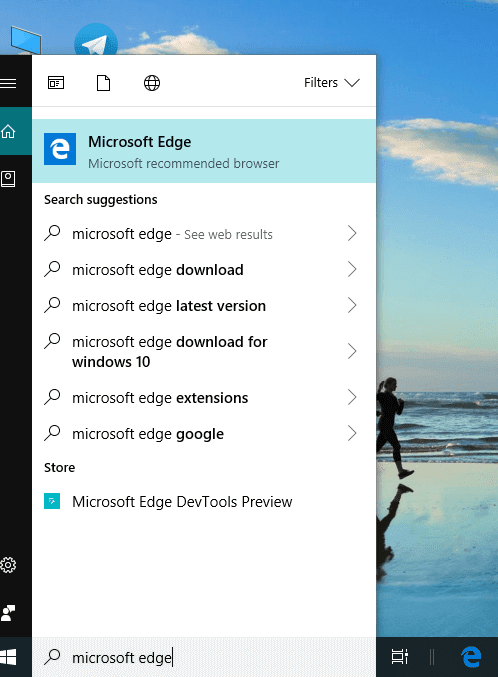
2. 오른쪽 상단에 있는 점 3개 아이콘 을 클릭합니다.(three dot icon)

3. 이제 새 InPrivate(New InPrivate) 창 옵션 을 클릭합니다 .

이제 InPrivate 창(InPrivate window) ( 예: 개인 브라우징 모드(browsing mode) )이 열리고 데이터나 개인 정보가 다른 사람의 간섭을 받을 염려 없이 탐색할 수 있습니다.
추천:(Recommended:)
- 외장 하드 드라이브(Hard Drive) 가 표시되지 않거나 인식되지 않습니까? 해결 방법은 다음과 같습니다.
- Windows 10에 ADB ( Android 디버그 브리지(Android Debug Bridge) ) 를 설치하는 방법
- Windows 10 에서 (Windows 10)마우스(Mouse) 가 연결된 경우 터치패드(Touchpad) 비활성화
- (Install And Configure XAMPP)Windows 10 에서 XAMPP 설치 및 구성
이 기사가 도움이 되었기를 바라며 이제 기본적으로 항상 개인 브라우징 모드에서 웹 브라우저를 시작할 (Always Start Web Browser in Private Browsing Mode by Default)수(,) 있기를 바랍니다. 그러나 이 튜토리얼과 관련하여 여전히 질문이 있는 경우 댓글 섹션에서 자유롭게 질문하십시오.
Related posts
웹 브라우저에 대한 개인 정보 보호 브라우징 모드 바로 가기 만들기
즐겨찾는 브라우저에서 개인정보 보호 브라우징을 시작하는 방법
Chrome 및 Opera에서 개인정보 보호 브라우징 모드 켜기
Refresh Web Pages Automatically Browser
Private Browsing에 대한 익명 Web Browsers Web Browsers
Firefox, Edge, Chrome, Opera, Internet Explorer의 Start Private Browsing
Any Browser에서 Browsing History을 지우는 방법
IE 11 및 Microsoft Edge에서 프라이빗 브라우징 활성화
Fix Facebook Home Page Wo로드하지 마십시오 Properly
FIX: 웹 브라우저에서 뒤로 버튼이 작동하지 않습니까?
Access Mobile 웹 사이트 Using Desktop Browser (PC)
어떤 위치에 대한 Find GPS Coordinate
Remove Adware and Pop-up Ads Web Browser에서
Safe Mode에서 PC를 시작하려면 5 Ways
Facebook Page or Account Private을 만드는 방법?
웹 브라우저에서 여러 홈 페이지를 설정하는 방법
Fix Spotify Web Player Wo 재생하지 않는 방법
Private Browsing Mode에서 Firefox browser를 열 수있는 바로 가기를 만듭니다
Browser에서 활성화 또는 Disable JavaScript 사용 방법
브라우저에서 클래식 마인크래프트를 플레이하는 방법
